Ver Contraseñas Guardadas en Mozilla Firefox
Cuando navegamos en internet con Explorer, Firefox, Chrome, etc, e ingresamos a un sitio web donde debemos solicita un nombre de usuario y contraseña (ejemplo Facebook, msn, gmail, twitter, etc) nos permite la opción de guardar la contraseña, facilitando el ingreso la siguiente ocasión que lo visitemos.
En esa ocasión les mostaré como funciona en Mozilla Firefox.
IMPORTANTE
Si utilizamos una computadora compartida, jamas acepten guardar su password.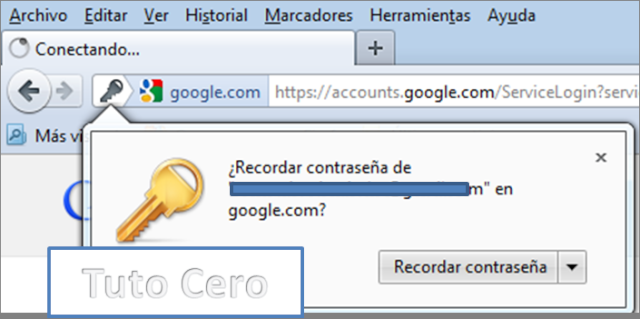
Mozilla Firefox permite guardar el password, mostrarlo más adelante y también podemos eliminar los sitios donde ya no requerimos que mantenga la contraseña, para ello debemos realizar lo siguiente:
1.- Ir a "Herramientas" y seleccionar Opciones
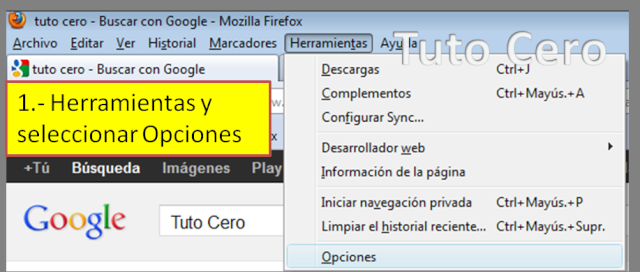
2.- Aparecera la siguiente ventana que se muestra en la imagen, nos dirigimos a "Seguridad" y seleccionamos "Contraseñas Guardadas"
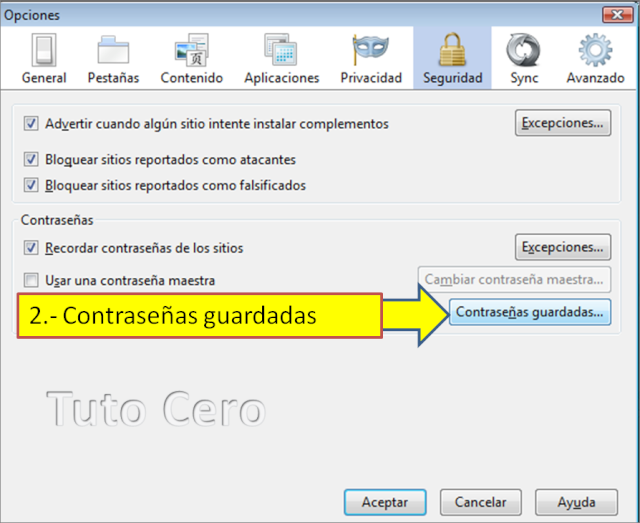
3.- Aparecerá una ventana con los siguienes datos:
a) Páginas
b) Nombre de usuario
Para ver las contraseñas seleccionamos "Mostrar Contraseñas"
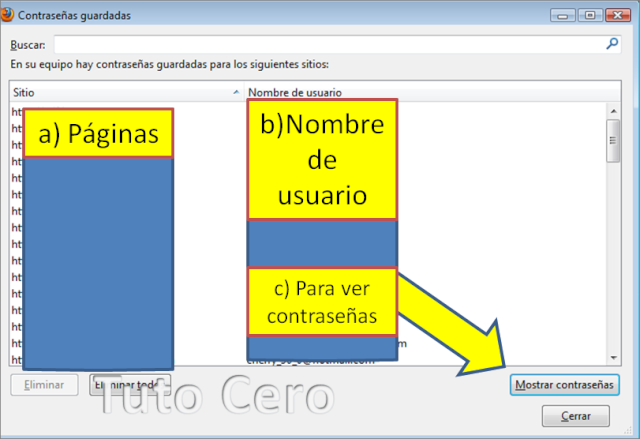
4.- Ahora podremos visualizar la contraseña en cada sitio guardado.
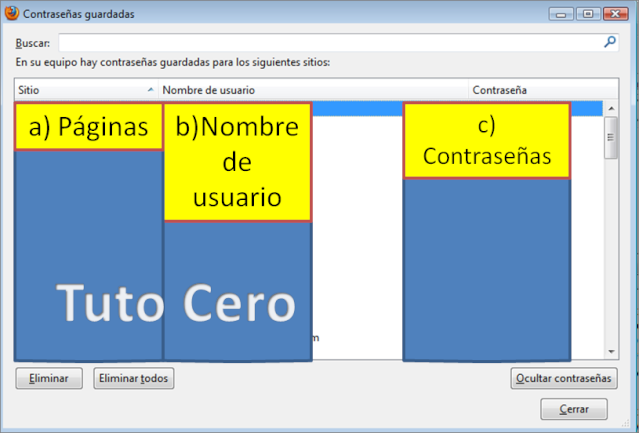
5.- Para eliminar las contraseñas, sitio web y nombre de usuario podemos hacerlo de la siguiente manera:
1.- Dar click sobre el sitio a eliminar y presionar "Delete" ó "Supr"
2.- Seleccionar el sitio que deseamos borrar y dar click sobre el botón "Eliminar"
Si deseamos borrar todo el contenido, solo debemos dar click en "Eliminar Todas"
Estos botónes se encuentran en la parte inferior de la ventana.
Es una herramienta útil que facilita el acceso a los sitios en internet, ideal si tienes problemas para recordar las contraseñas, solo recuerda no aceptar el guardado en una computadora de acceso público.
0 comentarios:
Publicar un comentario